【扫描全能王官方2023最新版】扫描全能王官方2023最新版下载 v1.1.3 电脑pc版
软件介绍
扫描全能王官方2023最新版是一款文档扫描软件,软件提供一键提取文档、扫描图像、提取文本和格式转换等功能,最大限度的减少了用户的操作步骤,提高了工作效率。很适合需要经常处理文档,但又没有太多时间处理的小伙伴。而且它还有很多实用的功能,比如对图片进行裁剪、提取文本和格式转换等,非常实用。
扫描全能王官方2023最新版适用于商务人士、学生、老师、旅行者等多种不同人群,全球超过4000w人使用,有需求的小伙伴快来下载吧。
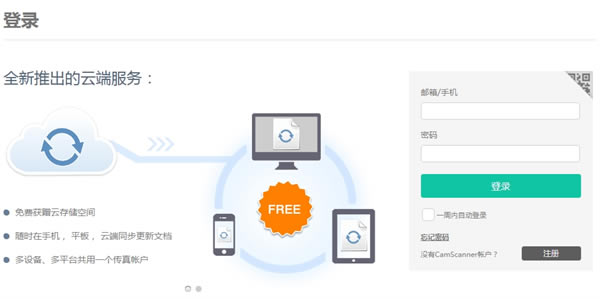
软件特色
1、方便、安全的管理文件
手机、平板、电脑,多设备随时查看管理文档。
标签归类,手写批注,文档加密,方便有序,高效安全。
2、无线打印、全球传真
支持无线打印,并且可以向全球30多个国家和地区发送传真。
3、手机上的扫描仪
手机拍文档,自动去除杂乱背
景,生成高清JPEG图片或PDF文件。
多种图像处理模式,可手动调节图像参数,用手机即可将纸质文件,快速转为清晰的电子稿。
4、图片转文本
智能OCR文字识别,手机拍纸质文件,搜上面的字就能找到它!
升级帐户还可将图片中的文字识别导出为可以编辑、复制、保存或分享Text文本,支持16种语言文字的识别,外语学习翻译好帮手。
5、文档共享、高效协作
随手扫描的任何文档,都可邀请朋友、同事为协作人,共同查看、评论文档。还可通过邮件、链接、或微博、微信等社交帐户分享给朋友。
软件功能
1、高清扫描
快速拍摄文件、发票、设计图、笔记、证书、PPT和白板等,精确去除杂乱背景,自带增亮、黑白、增强并锐化、灰度等多种图像处理模式,还支持手动调节图像参数,让文档更清晰。可生成PDF或JPEG文件。
2、智能管理、批注
在扫描全能王应用内,不仅可以修改文档名称、添加标签,还能给文档添加自定义水印、手写批注,智能管理文档。
3、图片搜索
OCR技术是扫描全能王最核心的功能,对文档全篇OCR后,只需输入图片或文档内的关键字,即可快速查找到含有此关键字的文档。高级帐户还能把图片上的文字直接变成文本导出。
4、文档协同、分享
支持向近30个国家、地区传真文档,通过邮件、文档链接、SNS社交帐户分享文档,应用内即可AirPrint无线打印,还支持共享文档,可发起邀请,和朋友一起查看、评论文档。
5、云同步
手机、平板、电脑等多终端随时同步,一处编辑,实时更新。也支持Box,Google Drive,Dropbox,Evernote,onedrive等第三方云端存储。
扫描全能王官方2023最新版使用方法
1、首先在本站下载扫描全能王电脑版官方版,解压之后双击“exe”文件;
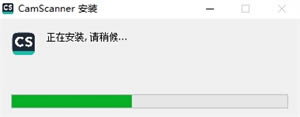
2、安装完成之后可以使用手机号登录,点击验证码扫码登录也可以。
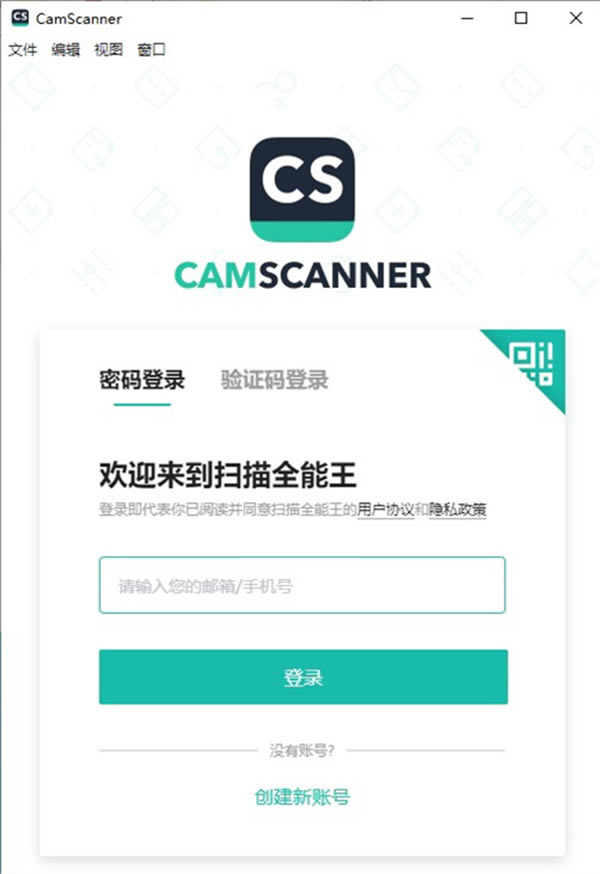
3、如没有账号的朋友可以注册一个,手机和邮箱都可以。
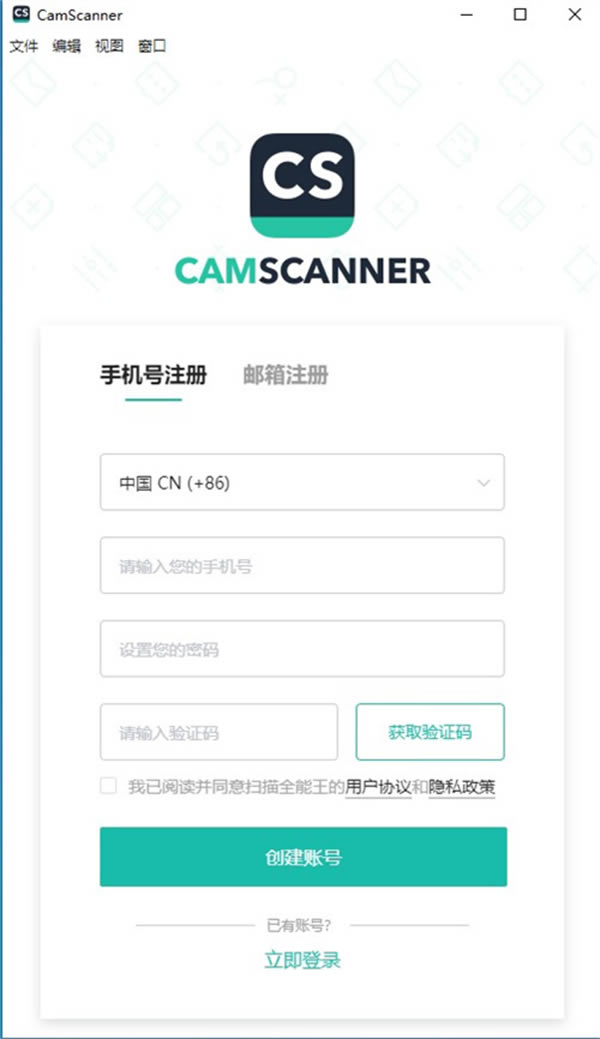
4、登入进去之后就可以使用了,在这里可以使用PDF转Word、Excel等等,往下滑还有很多。
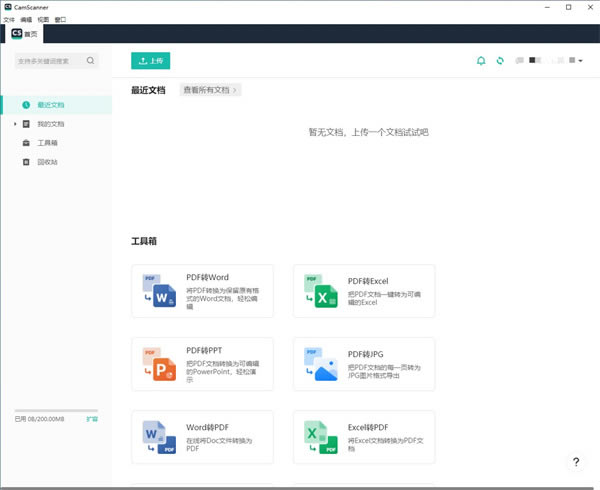
5、如不小心删掉了自己想要的文件,在回收站即可找回,但是只保存7天哦!
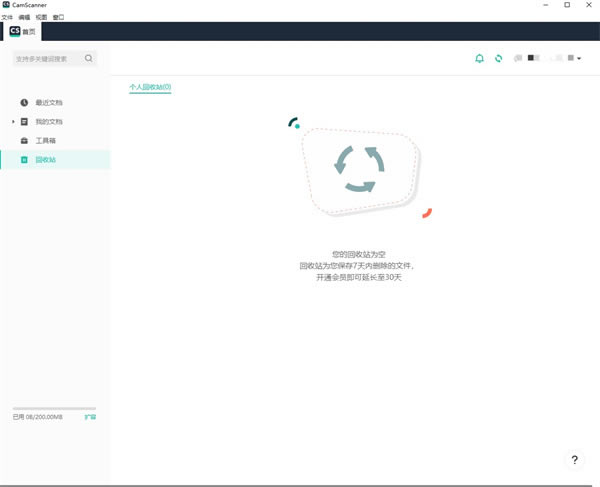
扫描全能王官方2023最新版常见问题
扫描全能王怎么扫描图片?
1、扫描全能王是一款扫描各种办公文档等文件的软件,进入软件后点击底部的“照相机”按钮。
2、进入扫描状态,有多种拍照模式可以选择使用,可以选择扫描图片、文档、证件照等文件。
3、这里选择照相机左侧的导入按钮,选择一张需要扫描的“图片”点击导入。
4、在边框旁边拖动小圆钮可以调整扫描范围,选择完成后点击“下一步”,这里可以调整扫描滤镜和其他参数,完成后点击“保存”即扫描完成。
5、点击“扫描的文件”,可以选进行更多操作,一般都将扫描的文字以图片形式保存至相册,如果需要进行其他操作直接点击即可。
扫描全能王怎么打印?
1、首先打开扫描全能王,点击文档选项。
2、然后点击上面的文档。
3、接着点击右上角的分享图标。
4、随后点击上面的更多选项。
5、接着点击下面的华为打印选项。
6、最后选择打印设备,点击开始打印即可。
扫描全能王怎么把图片变成文字?
1、准备工具:
扫描全能王
如果你使用的是并非扫描全能王高级帐户,照样可以使用 OCR (识别图片中的文字)功能!但无法编辑、导出文字。
2、使用扫描全能王拍摄文件,自动切边后点击确定;
3、点击下方 “OCR” 按钮,点击【整页识别】或【局部识别】,识别图片中的文字;
整页识别:直接识别一整页的文字;
局部识别:对你选择的图片局部进行文字识别。
4、识别结束,点击确定,就能显示【文字识别结果】啦!
如果需要,你可以点击【文字识别结果】下方的【编辑】按钮,对识别出来的文字进行“再编辑”,修正。
5、【分享】文字识别结果,选择【复制到剪切板】,就能将文字复制到手机备忘录或 Word 文档里啦!
点击【电子邮件】或【其他应用打开】,即可将文字导出为 txt 文本,便于你发送邮件,或分享到微信、QQ等应用中。
点击下载办公软件 >>本地高速下载
点击下载办公软件 >>本地高速下载